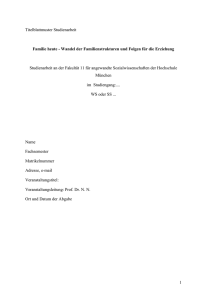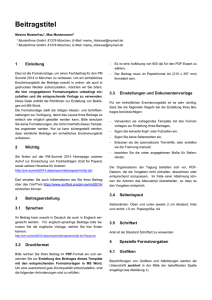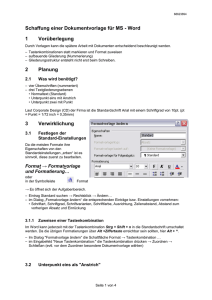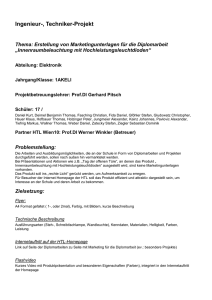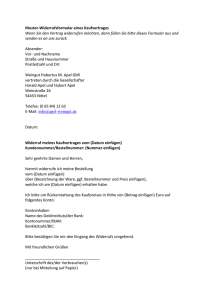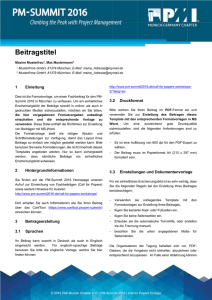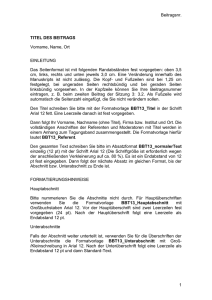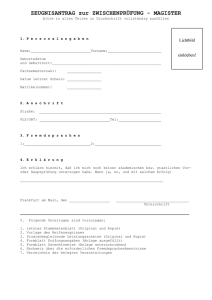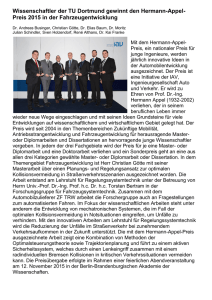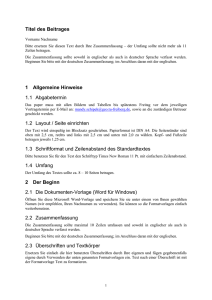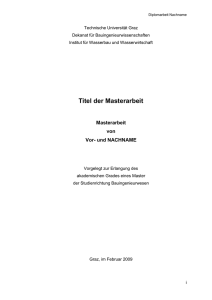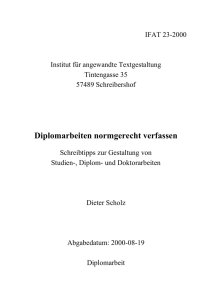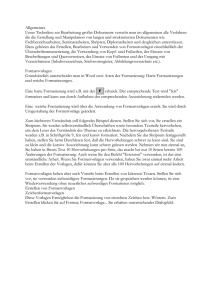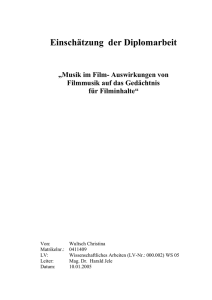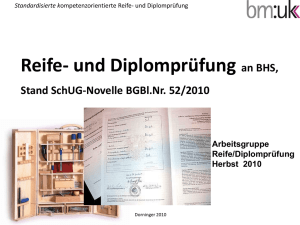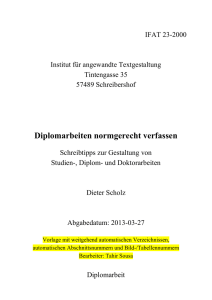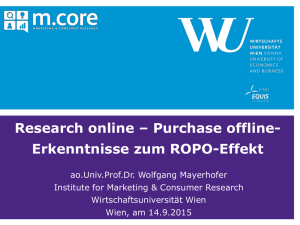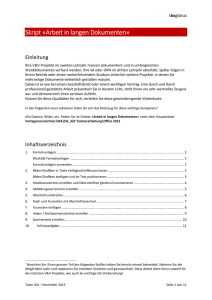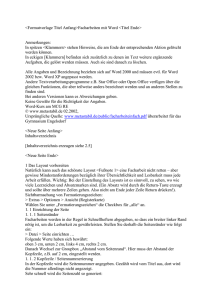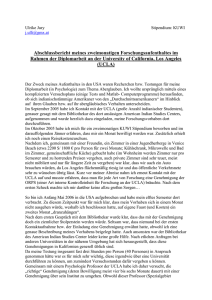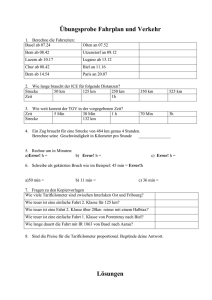BULME_Diplomarbeit_Formatierungstipps
Werbung
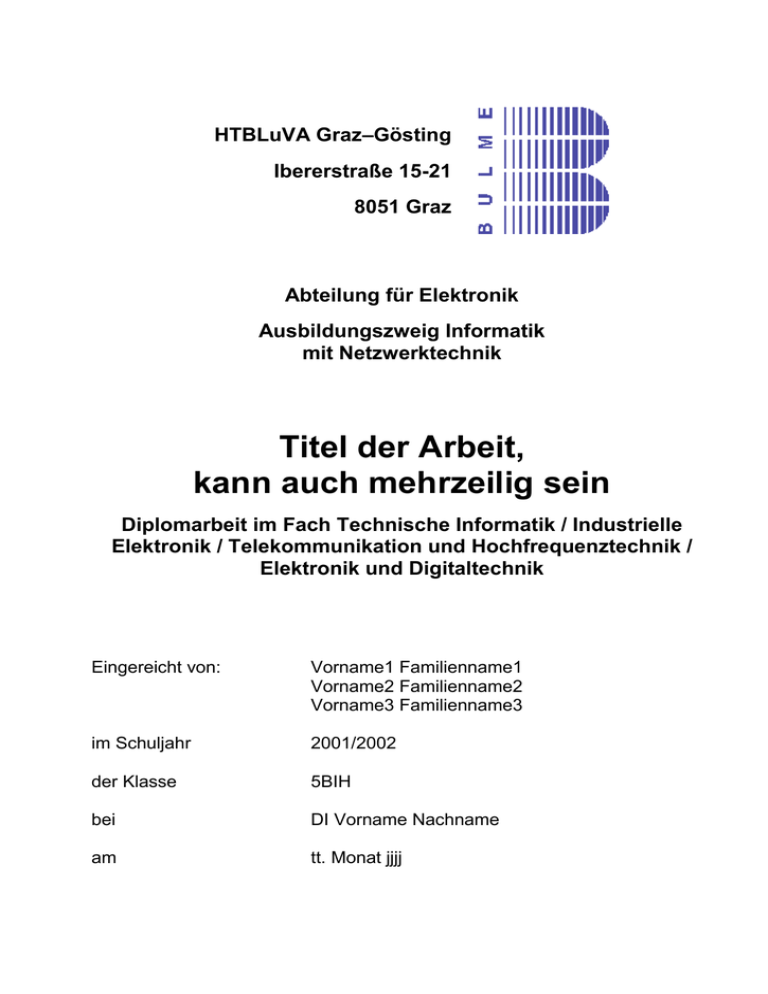
HTBLuVA Graz–Gösting Ibererstraße 15-21 8051 Graz Abteilung für Elektronik Ausbildungszweig Informatik mit Netzwerktechnik Titel der Arbeit, kann auch mehrzeilig sein Diplomarbeit im Fach Technische Informatik / Industrielle Elektronik / Telekommunikation und Hochfrequenztechnik / Elektronik und Digitaltechnik Eingereicht von: Vorname1 Familienname1 Vorname2 Familienname2 Vorname3 Familienname3 im Schuljahr 2001/2002 der Klasse 5BIH bei DI Vorname Nachname am tt. Monat jjjj Inhaltsverzeichnis Titel der Arbeit I // Um die Diplomarbeitsdatei anzulegen wird die Formatvorlage „Diplomarbeit.dot“ als Basis // verwendet. // Variante „funktioniert immer“: Die Datei „Diplomarbeit.dot“ wird in das Verzeichnis kopiert, // in dem die Datei „Normal.dot“ liegt. Dann mit „Datei Neu“ ein neues Dokument aufmachen. // Es erscheint die Frage nach der Dokumentenvorlage: „Diplomarbeit.dot“ auswählen. // Für den Vorgang der Textformatierung erweist es sich als sinnvoll die Formatierungszeichen // einzuschalten: „Extras Optionen Karteikarte: Ansicht Formatierungszeichen Alle“ // Dann sind manuelle Wechsel (Abschnitts- und Seitenwechsel) als auch Absatz- und // Zeilenumbruch zu erkennen. Inhaltsverzeichnis // Die Überschrift „Inhaltsverzeichnis“ wird mit dem Zeichenformat „Inhaltsverzeichnis“ // formatiert. Es scheint im Inhaltsverzeichnis selbst nicht auf. // Das Inhaltsverzeichnis wird automatisch generiert, wenn schon während des Erstellens // des Textes bestimmte Regeln (siehe unten) eingehalten wurden. // Erstellen des Inhaltsverzeichnisses mit "Einfügen Index und Verzeichnisse // Karteikarte Inhaltsverzeichnis“ oder // Markieren des Inhaltsverzeichnisses und Drücken der Taste <F9> // Das Inhaltsverzeichnis soll nicht mehr als 4 Gliederungsebenen wiedergeben // (auch wenn die Gliederung im Dokument mehr Ebenen umfasst). Seite Abbildungsverzeichnis .................................................................................................... II Tabellenverzeichnis ........................................................................................................ III Abkürzungsverzeichnis .................................................................................................. IV 1 Ziele und Inhalte ............................................................................................................. 1 2 Projektrealisierung ......................................................................................................... 3 2.1 Hardware Sender ....................................................................................................... 3 2.2 Hardware Empfänger ................................................................................................. 4 2.2.1 Entwurf der CS-Logik ..................................................................................... 4 Inhaltsverzeichnis Titel der Arbeit I // Der „Abschnittswechsel“ unterhalb dieses Absatzes dient zur Änderung der // Seitenformatierung innerhalb eines Dokuments. // Lautet in diesem Abschnitt die Kopfzeile „Inhaltsverzeichnis“, so lautet sie im nächsten Abschnitt // „Abbildungsverzeichnis“, in diesem Abschnitt befindet sich keine Fußzeile, aber im nächsten, ... // Auch die Ränder der Seite oder Texte mit unterschiedlicher Spaltenanzahl können so // in einem Dokument gemischt werden. // Standardmäßig übernimmt Word die Formatierungen der Kopf- und Fußzeile vom vorherigen // Abschnitt. Damit eine unterschiedliche Formatierung der Kopf- und Fußzeile möglich wird, // muss der das Feld „wie vorherige“ ausgeschaltet werden // („Ansicht Kopf- und Fußzeile wie vorherige deaktivieren“) // Abschnittswechsel sind beim Deckblatt, dem Inhaltsverzeichnis, dem Abbildungsverzeichnis, // dem Tabellenverzeichnis, dem Abkürzungsverzeichnis und schließlich im Anhang notwendig. // Wird der untenstehende Abschnittswechsel gelöscht, so wird die Kopf- und Fußzeile durch die // des folgenden Abschnittes ersetzt (Abbildungsverzeichnis) nicht löschen. // Sollte es notwendig sein einen Abschnittswechsel löschen zu müssen, unbedingt gleich darauf // Kopf- und Fußzeilentext überprüfen und Vorgang ev. rückgängig machen. Abbildungsverzeichnis Titel der Arbeit II Abbildungsverzeichnis Seite Abbildung 1-1: Verzweifelte Maßnahme. Wichtig dabei: Schutzbrille verwenden. ....... Error! Bookmark not defined. // Jede Abbildung wird mit Nummer und Text beschriftet. // Dies erfolgt über „Einfügen Beschriftung: Auswahl = Abbildung“ // Anm: nicht das Bild markieren, da sonst die Beschriftung in einem eigenen Textfeld erfolgt. // Dies hat zur Folge, dass die Beschriftung beim Erstellen des Abbildungsverzeichnisses nicht // gefunden wird. // Das Abbildungsverzeichnis soll nur dann angelegt werden, wenn mehr als eine Abbildung // in der Arbeit vorkommt. Sonst entfällt dieser Abschnitt. // Mittels „Einfügen Index und Verzeichnisse: Karteikarte Abbildungsverzeichnis“ // wird das Abbildungsverzeichnis automatisch eingefügt. // Eine andere Möglichkeit: Abbildungsverzeichnis markieren und <F9> drücken Diplomarbeit 75884768 2001/2002, 5BIH Tabellenverzeichnis Titel der Arbeit III Tabellenverzeichnis Seite Tabelle 3-1: KV-Diagramm für CS des E²PROMs ............... Error! Bookmark not defined. Tabelle 3-2: KV-Diagramm für das CS des Tastaturdekoders ............ Error! Bookmark not defined. Tabelle 3-3: CS-Leitungen für die Peripheriegeräte und Speicher ...................................... 4 Tabelle 3-4: Bauteilübersicht ............................................... Error! Bookmark not defined. // Jede Tabelle wird mit Nummer und Text beschriftet. // Dies erfolgt über „Einfügen Beschriftung: Auswahl = Tabelle“ // Anm: nicht das Bild markieren, da sonst die Beschriftung in einem eigenen Textfeld erfolgt. // Dies hat zur Folge, dass die Beschriftung beim Erstellen des Tabellenverzeichnisses nicht // gefunden wird. // Das Tabellenverzeichnis wird nur dann angelegt, wenn mehr als eine Tabelle // in der Arbeit vorkommt. Sonst entfällt dieser Abschnitt. // Dann kann mittels „Einfügen Index und Verzeichnisse: Karteikarte Tabellenverzeichnis“ // das Tabellenverzeichnis automatisch eingefügt werden. // Eine andere Möglichkeit: Tabellenverzeichnis markieren und <F9> drücken Diplomarbeit 75884768 2001/2002, 5BIH Abkürzungsverzeichnis Titel der Arbeit IV Abkürzungsverzeichnis µP ........................... Mikroprozessor DA .......................... Diplomarbeit RTC ........................ Real Time Clock SW .......................... Software TKHF ..................... Telekommunikation und Hochfrequenztechnik VHDL ..................... Very High Speed Integrated Circuit Hardware Description Language // Das Abkürzungsverzeichnis wird mit der Formatvorlage „Abkürzungsverzeichnis“ formatiert. // Die Punkte als Lesehilfe werden über die Option „Format Tabstopp Auswahl: Füllzeichen“ // automatisch angelegt. // Abkürzungen werden alphabetisch aufsteigend sortiert eingefügt. // Geläufige Abkürzungen wie „z.B.“, „u.s.w.“, „z.Zt.“, ... werden nicht erklärt, // sondern nicht geläufige Abkürzungen von Fachausdrücken. // Mehrzeilige Abkürzungen werden in der nächsten Zeile mit Einzug fortgesetzt. Dies wird durch // „Format Absatz Auswahl Extra: Hängend“ ausgewählt. Diplomarbeit 75884768 2001/2002, 5BIH Error! Use the Home tab to apply Überschrift 1 to the text that you want to appear here.Formatierungstipps 1 Ziele und Inhalte // In der Fußzeile ist der Autor des entsprechenden Kapitels einzutragen: // Um zur Kopf- oder Fußzeile zu gelangen genügt ein Doppelklick auf die jeweilige. // Damit erhält man auch eine Menüleiste zur Bearbeitung und Formatierung. // Anm.: Um Kopf- und Fußzeilen unterschiedlich zu gestalten muss in der // Kopf-Fußzeilen-Menüleiste die Option „wie vorige“ ausgeschaltet werden, // da sonst automatisch die Formatierung der vorhergehenden Seite übernommen wird. // Günstigerweise beachtet man auch unter „Seite einrichten“ die Einstellungen unter dem // Menüpunkt „Kopf- Fußzeilen“ (erste Seite anders, ungerade/gerade Seiten anders) // Um Abschnitte mit verschiedenen Autoren in der Fußzeile zu erhalten, muss ein // Abschnittswechsel eingefügt werden (Einfügen Manueller Wechsel // Abschnittswechsel: Nächste Seite“ // Die Kopfzeile des Textteiles der Arbeit besteht aus der jeweiligen Kapitelüberschrift // und der Seitennummer. Die Kapitelüberschrift wird durch „Einfügen Feld // Kategorie: Verknüpfungen und Verweise StyleRef Optionen Karteikarte Formatvorlage // Auswahl der Formatvorlage Hinzufügen“ automatisch eingefügt. // Überschriften werden nie von Hand nummeriert! // Auch die Zeichen selbst werden nicht formatiert! // Überschriften werden immer mit den vordefinierten Formaten für die Überschrift formatiert // (Überschrift1, Überschrift2, ...). Die Nummerierung erfolgt dann automatisch. // Diese wurde nämlich unter „Format Nummerierung und Aufzählungszeichen // Karteikarte Gliederung“ bereits mit den Formaten für die Überschriften verknüpft. // So kann durch "Einfügen Index und Verzeichnisse : Karteikarte Inhaltsverzeichnis“ // das Inhaltsverzeichnis automatisch eingefügt werden. // Anm.: das Inhaltsverzeichnis wird automatisch an der Stelle des bestehenden // Inhaltsverzeichnisses eingefügt. Falls noch keines existiert, dann an der Stelle des Cursors. Diplomarbeit 75884768 2001/2002, 5BIH 1 Error! Use the Home tab to apply Überschrift 1 to the text that you want to appear here.Formatierungstipps // Sehr wichtig! Kein Text darf zeichenweise oder absatzweise formatiert werden! // Jeder Textabschnitt wird über „Formatvorlagen“ formatiert: // Überschriften mit „Überschrift1“ bis ..., Textkörper mit „Standard“, // Aufzählungen mir „Aufzählung“, die Kopfzeile mit „Kopfzeile“, ... // (Im Notfall neue Formatvorlage definieren). // Für die Arbeit mit Formatvorlagen ist es günstig, öfter verwendete Formate mit // Tastenkombinationen zu versehen: „Format Formatvorlage // Formatvorlage auswählen Bearbeiten Tastenkombination // Neue Tastenkombination drücken“ // Ausnahmen sind Heraushebungen: // diese können durch Unterstreichen, Fett- oder Kursivdruck erfolgen. Nicht jedoch // durch S p e r r u n g, GROSSSCHREIBUNG, KAPITÄLCHEN, Farbe oder andere Sonderdrucke. // Der gesamte Textkörper ist mit der Formatvorlage „Standard“ zu formatieren. // Verwendet werden können Schriftarten wie „Times Roman“, „Arial“, „Helvetica“, ... // Auf keinen Fall Sonderschriftarten wie „Technical“, „Comic“, „Script“, ... // Zeichengröße beträgt 12 pt., der Zeilenabstand 1,5 Zeilen (18 pt.) // Aufzählungen sollen der Übersichtlichkeit halber gegliedert werden. Das kann mittels // „Format Nummerierung und Aufzählungszeichen Karteikarten Aufzählungen oder // Karteikarte Nummerierung“ erfolgen. // Eine andere Möglichkeit ist die vordefinierte Formatvorlage „Aufzählung“ zu verwenden. // Grafiken, Blockschaltbilder, Diagramme, Schaltungen, Detailschaltungen, Flussdiagramme, // Zustandsdiagramme, ... verwenden um die Verständlichkeit zu erhöhen. // Grafiken und Fotos im JPG Format speichern, damit die Files nicht zu groß werden. Abbildung 1-1: Verzweifelte Maßnahme. Wichtig dabei: Schutzbrille verwenden. // Die Diplomarbeit darf nicht mehr als 2 MByte an Speicherplatz benötigen // Die Grafik wird so formatiert, dass sie nicht vom Text umflossen wird, sondern nur oben und // unten von den Textzeilen eingeschlossen ist (Rechtsklick auf die Grafik Objekt formatieren Layout Weitere Textfluss Oben und Unten bzw. über die Grafik-Symbolleiste). Diplomarbeit 75884768 2001/2002, 5BIH 2 Error! Use the Home tab to apply Überschrift 1 to the text that you want to appear here.Formatierungstipps 2 Projektrealisierung // Zwischen der Überschrift einer ‚höheren’ und einer ‚niedereren’ Gliederungsebene // steht kein Text! Also genau dieser Text ist formal falsch. 2.1 Hardware Sender // Formeln werden mit dem Formeleditor eingegeben // (unter „Einfügen Objekt Microsoft Formel-Editor“ // Mathematische Formeln müssen mathematisch richtig formuliert sein. Alle eingesetzten Werte // müssen mit Einheiten versehen sein. Das Ergebnis muss klar ersichtlich sein. Die Berechnung der Ausgangsspannung erfolgt nach folgender Formel: U R1 U0 10V R1 3k 3V R1 R2 3k 7 k // Zum Erstellen von Einzügen darf in keinem Fall das Leerzeichen verwendet werden, dafür stehen // die Tabulatortaste und die entsprechenden Schalter in der Symbolleiste zu Verfügung. // Eventuell die Tabulatoren entsprechend formatieren „Format Tabstopp // Position von Lineal oben ablesen und eingeben links, rechts, mittig entscheiden festlegen“ U0 = 230 V UR1 = 3 V UR2 = 69 V // Zwischen Wert und Einheit steht immer ein Leerzeichen. // Ebenso links und rechts des ‚=’ Zeichens (im Formeleditor mit „<STRG> Leerzeichen“). // Interpunktionszeichen (z.B.: ‚.’ oder ‚,’ oder ‚;’ oder ‚!’ oder ‚?’ oder ‚“’ oder ‚(’, usw.) // Zwischen Interpunktionszeichen und Wörtern darf nie ein Leerzeichen gesetzt werden. // Bindestrich ‚-’ ist ein Interpunktionszeichen (z.B.: PC-gestützt), // der Gedankenstrich ‚–’ ist kein Interpunktionszeichen // und erhält davor und danach ein Leerzeichen. Diplomarbeit 75884768 2001/2002, 5BIH 3 Error! Use the Home tab to apply Überschrift 1 to the text that you want to appear here.Formatierungstipps 2.2 Hardware Empfänger 2.2.1 Entwurf der CS-Logik // Unterüberschriften mit nur einem Punkt (wie hier 2.2.1 ohne 2.2.2) sind unzulässig. // Wenn es 2.2.1 gibt, so muss es auch 2.2.2 geben.1 2.2.1.1 Zusammenfassung der CS-Logik // Tabellentext wird mit Formatvorlage „Tabelle“ formatiert. Die Zeilenhöhe der Tabelle beträgt // mindestens 24 pt. Die Spalten- und Zeilenbenennungen können fett gedruckt sein. Baustein CS-Leitung CS-Logik E²PROM CS0 A15A14 (A13A12) Tastaturdekoder CS1 A15A14(A13A12) Tabelle 2-1: CS-Leitungen für die Peripheriegeräte und Speicher // Die Ausrichtung der Texte und Zahlen in den Spalten soll sinnvoll sein Bezeichnung R1 Bemerkung Wert Widerstand für Strommessung 1 Ω / 1 W Kosten € 0,1 Q1 Leistungstransistor 2N3055 € 2,24 U2 Toller IC LM0815 € 252 Tabelle 2-2: Ungünstige Ausrichtung der Tabelleneinträge // Seitenwechsel lassen sich über „Einfügen Manueller Wechsel“ einfügen. // Oder mit <STRG> <Enter>. Seitenwechsel erleichtern die Gliederung // und reduzieren Probleme beim Drucken mit unterschiedlichen Druckern. 1 Andernfalls ist die Gliederung nicht gut durchdacht. Fußnoten werden verwendet, um eine Anmerkung zu einem bestimmten Sachverhalt zu geben (wie in diesem Fall). Fußnoten eigenen sich auch um direkt auf verwendete Literatur hinzuweisen. Beachte: Mit Fußnoten sparsam umgehen. Diese werden immer gelesen. Am Ende eines Satzes steht die Fußnote hinter dem Punkt, ansonsten ohne Leerzeichen beim Wort. Diplomarbeit 75884768 2001/2002, 5BIH 4 Error! Use the Home tab to apply Überschrift 1 to the text that you want to appear here.Formatierungstipps // Grafiken lassen sich leichter platzieren, wenn ihre Beziehung zum Text geklärt ist: // „Format Objekt Layout Weitere Karteikarte: Textumbruch Oben und Unten“ // Durch <ENTER> wird ein neuer Absatz gemacht (siehe unten hinter Nummerierung). // Durch <SHIFT> <ENTER> wird die Zeile gewechselt, jedoch kein neuer Absatz gemacht. // (siehe unten hinter Gliederung) Nummerierungen Gliederungen z.B.: kann hier in der nächsten Zeile weitergeschrieben werden, ohne dass vorne ein neuer Punkt eingefügt wurde. Einrückungen von Zeilen Zeilenabstand ... Diplomarbeit 75884768 2001/2002, 5BIH 5